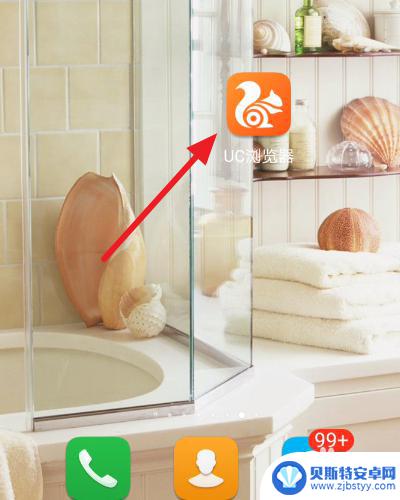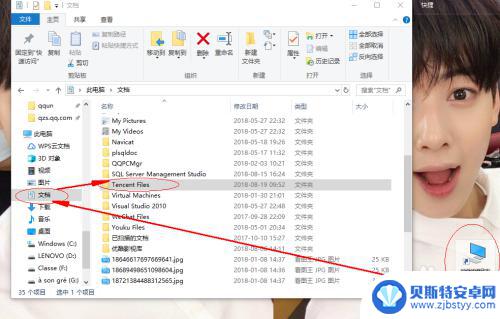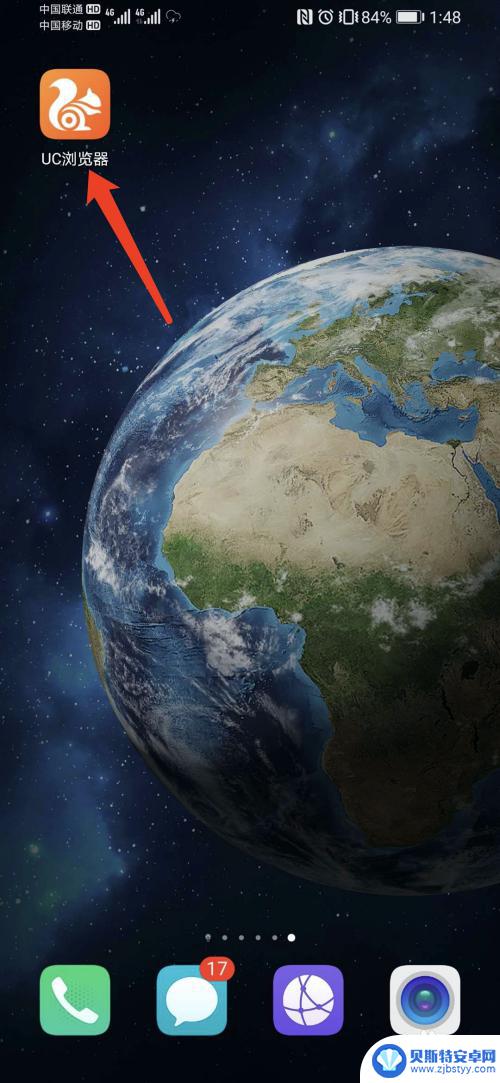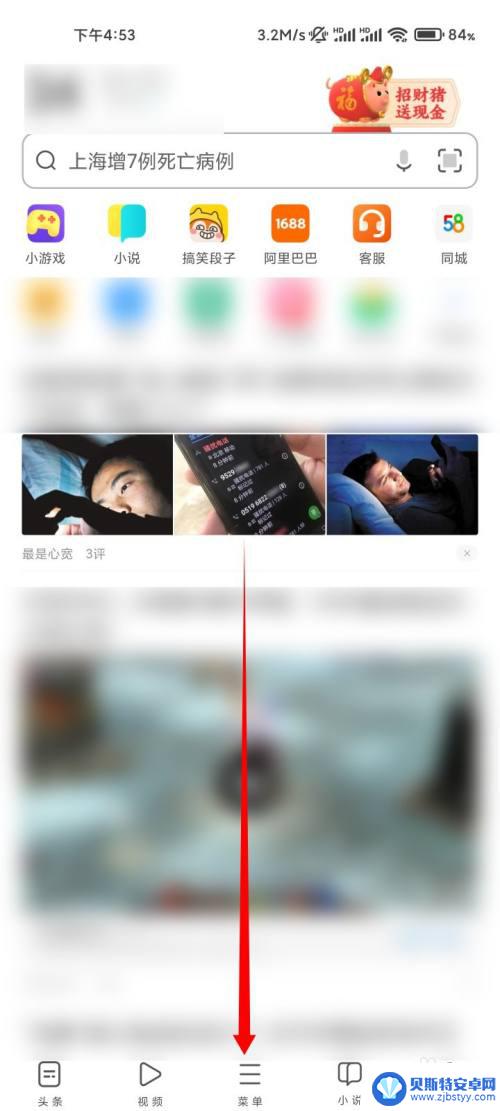uc怎么传图片到手机 电脑传文件到IOS版UC浏览器的方法
uc怎么传图片到手机,UC浏览器是一款广受欢迎的手机浏览器,它不仅提供了快速、稳定的浏览体验,还具备多种实用功能,有些用户可能会遇到一个问题,即如何将图片传输到UC浏览器中的IOS版。在本文中我们将介绍一种简便的方法,以帮助用户在手机和电脑之间传输文件,使UC浏览器的使用更加便捷。无论是想要与朋友分享照片,还是将重要文件传输到手机上,这个方法都能满足您的需求。让我们一起来看看如何操作吧!
电脑传文件到IOS版UC浏览器的方法
方法如下:
1.打开UC浏览器,打开菜单。
点击进入下载管理。
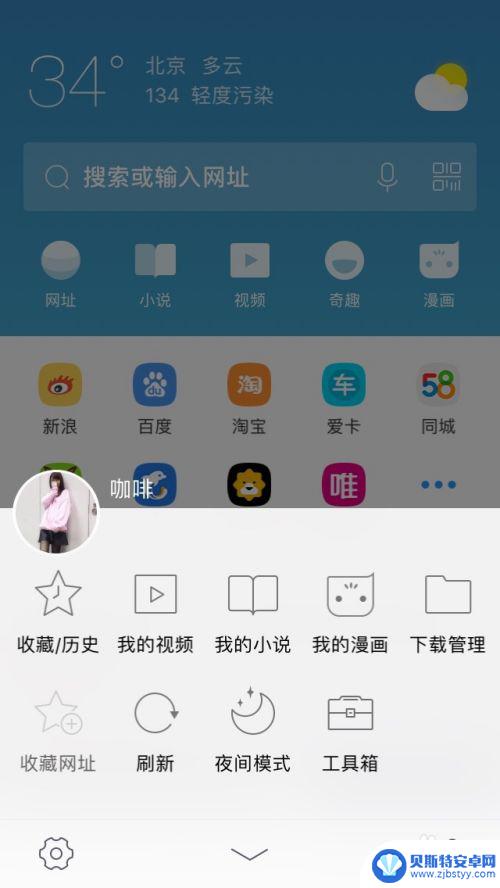
2.进入下载管理,会看到下方有个WIFI图标的按钮。点击会弹出无线传输窗口。
此处的地址会根据实际情况而不同,图片只是示例。
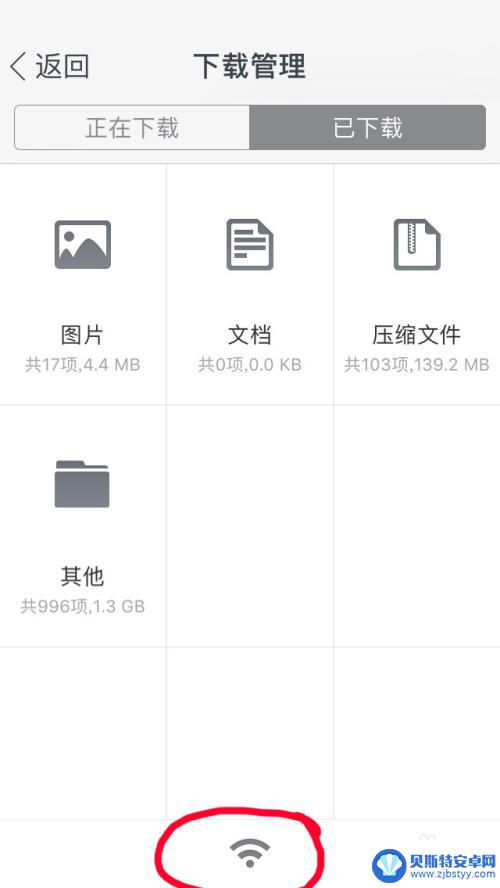
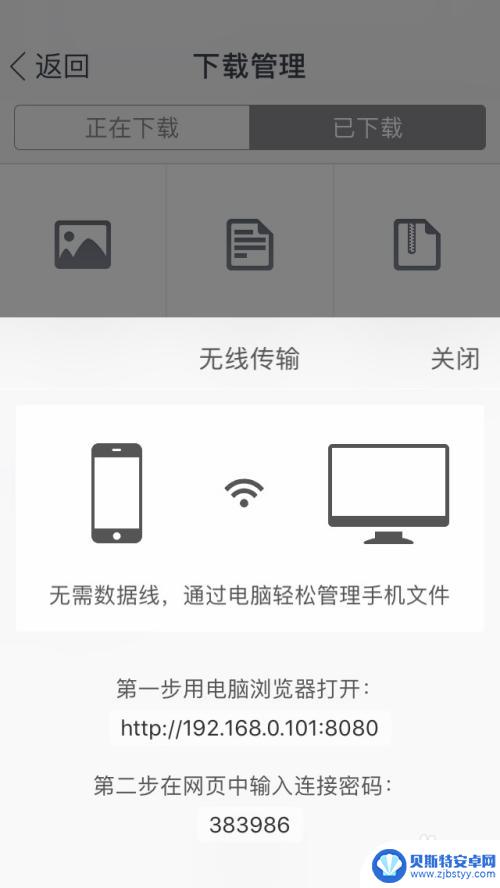
3.前提:确保电脑和手机在同一网络下,如果电脑浏览器打不开此地址。尝试电脑和手机连接同一WIFI再打开此地址。
使用电脑浏览器打开手机屏幕显示的地址,会出现以下界面。输入手机屏幕中的连接密码,进入文件管理界面。此时手机会显示已建立连接。
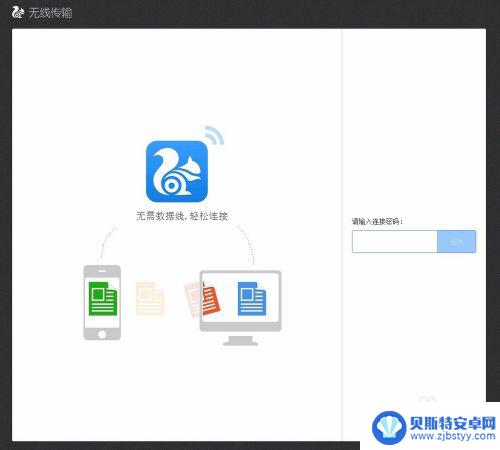
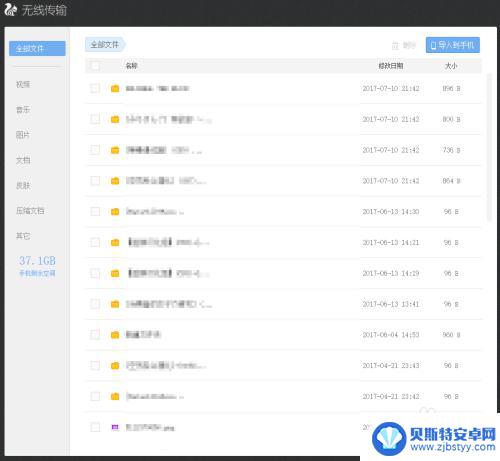

4.点击左上角的导入到手机,出现导入到手机界面。
点击选择文件,弹出选择文件窗口,选择好文件,点击打开。
接下来等待一段时间后导入完成。
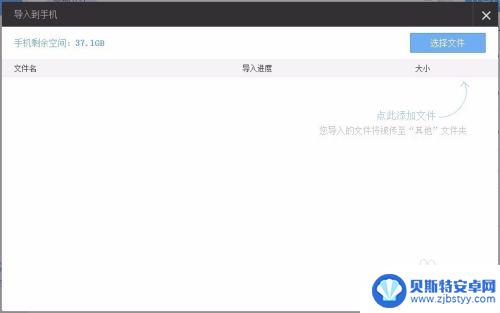
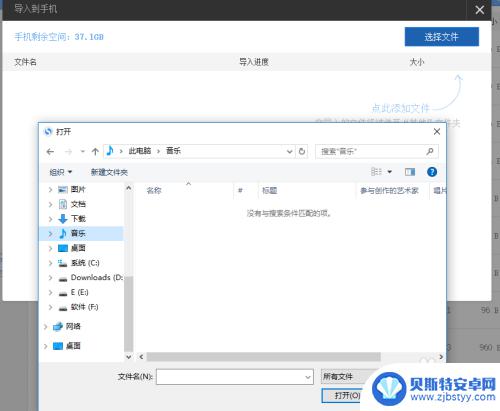
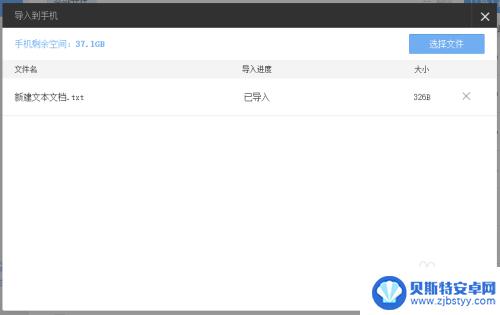
5.查看UC浏览器,关闭无线传输窗口,可以在“其他”里看到导入的文件。
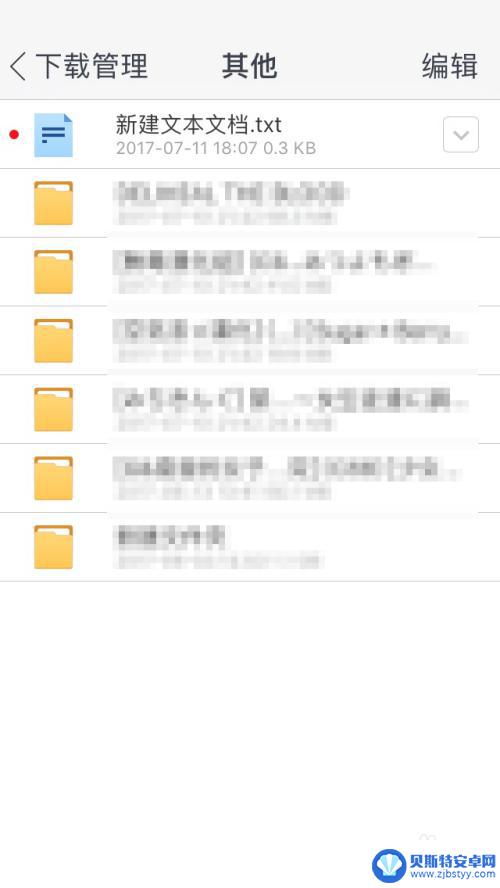
以上就是如何将图片传输到手机的全部内容,如有不清楚的地方,用户可以参考小编的步骤进行操作,希望对大家有所帮助。
相关教程
-
手机uc怎么上传文件 手机UC浏览器如何上传文件到UC网盘
手机uc怎么上传文件,随着手机功能的不断升级,我们对于手机的使用需求也越来越高,对于手机UC浏览器的用户来说,如何在手机上上传文件到UC网盘成为了一个常见问题。UC浏览器作为一...
-
手机传到电脑的图片在哪里 手机发送到电脑的图片、文件存储路径
随着现代科技的发展,手机传输到电脑的图片已经成为日常生活中的常见操作,许多人对于这些图片和文件存储路径的具体位置却知之甚少。手机发送到电脑的图片一般存储在手机内部存储空间或者S...
-
电脑如何读取苹果手机图片 Win10如何通过iTunes浏览iPhone手机照片
苹果手机已成为人们生活中不可或缺的一部分,当我们想要将手机中的珍贵照片传输到电脑上时,却常常感到困惑。幸运的是通过iTunes软件,我们可以轻松地在Win10系统上浏览和管理i...
-
uc怎么换皮肤苹果手机 UC浏览器怎样恢复默认皮肤主题
uc怎么换皮肤苹果手机,UC浏览器作为一款功能强大的手机浏览器,在为用户提供便捷浏览体验的同时,也为用户提供了个性化的皮肤主题选择,在使用过程中,很多用户可能会遇到一些问题,比...
-
电脑上的文件夹传到手机 电脑文件如何传到手机
在日常生活中,我们经常会遇到需要将电脑上的文件传输到手机的情况,无论是工作文件、照片还是音乐等内容,我们都希望能够方便地在手机上查看和使用。而如何实现电脑文件传输到手机却是一件...
-
uc手机浏览器解除禁止访问网页 如何解除uc浏览器禁止访问特定网页
手机已经成为我们日常生活中不可或缺的工具之一,而手机浏览器作为手机的重要组成部分,更是我们获取信息、沟通交流的重要途径。有时我们在使用UC浏览器时会遇到一些问题,比如无法访问某...
-
手机能否充值etc 手机ETC充值方法
手机已经成为人们日常生活中不可或缺的一部分,随着手机功能的不断升级,手机ETC充值也成为了人们关注的焦点之一。通过手机能否充值ETC,方便快捷地为车辆进行ETC充值已经成为了许...
-
手机编辑完保存的文件在哪能找到呢 手机里怎么找到文档
手机编辑完保存的文件通常会存储在手机的文件管理器中,用户可以通过文件管理器或者各种应用程序的文档或文件选项来查找,在手机上找到文档的方法取决于用户的手机型号和操作系统版本,一般...
-
手机如何查看es文件 手机ES文件浏览器访问电脑共享文件教程
在现代社会手机已经成为人们生活中不可或缺的重要工具之一,而如何在手机上查看ES文件,使用ES文件浏览器访问电脑共享文件,则是许多人经常面临的问题。通过本教程,我们将为大家详细介...
-
手机如何使用表格查找姓名 手机如何快速查找Excel表格中的信息
在日常生活和工作中,我们经常需要查找表格中的特定信息,而手机作为我们随身携带的工具,也可以帮助我们实现这一目的,通过使用手机上的表格应用程序,我们可以快速、方便地查找需要的信息...